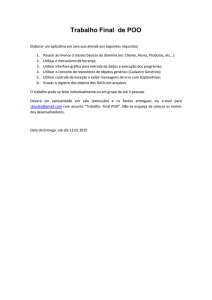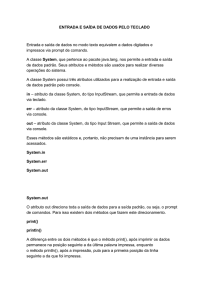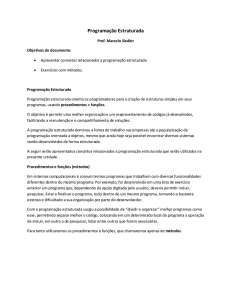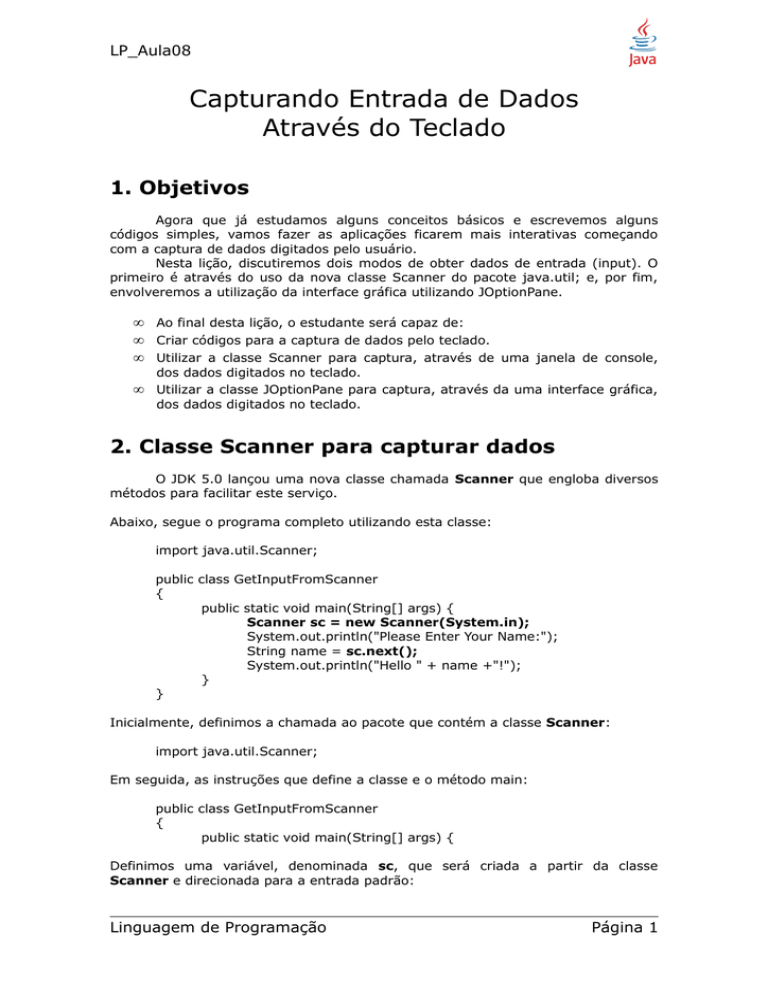
LP_Aula08
Capturando Entrada de Dados
Através do Teclado
1. Objetivos
Agora que já estudamos alguns conceitos básicos e escrevemos alguns
códigos simples, vamos fazer as aplicações ficarem mais interativas começando
com a captura de dados digitados pelo usuário.
Nesta lição, discutiremos dois modos de obter dados de entrada (input). O
primeiro é através do uso da nova classe Scanner do pacote java.util; e, por fim,
envolveremos a utilização da interface gráfica utilizando JOptionPane.
•
•
•
•
Ao final desta lição, o estudante será capaz de:
Criar códigos para a captura de dados pelo teclado.
Utilizar a classe Scanner para captura, através de uma janela de console,
dos dados digitados no teclado.
Utilizar a classe JOptionPane para captura, através da uma interface gráfica,
dos dados digitados no teclado.
2. Classe Scanner para capturar dados
O JDK 5.0 lançou uma nova classe chamada Scanner que engloba diversos
métodos para facilitar este serviço.
Abaixo, segue o programa completo utilizando esta classe:
import java.util.Scanner;
public class GetInputFromScanner
{
public static void main(String[] args) {
Scanner sc = new Scanner(System.in);
System.out.println("Please Enter Your Name:");
String name = sc.next();
System.out.println("Hello " + name +"!");
}
}
Inicialmente, definimos a chamada ao pacote que contém a classe Scanner:
import java.util.Scanner;
Em seguida, as instruções que define a classe e o método main:
public class GetInputFromScanner
{
public static void main(String[] args) {
Definimos uma variável, denominada sc, que será criada a partir da classe
Scanner e direcionada para a entrada padrão:
Linguagem de Programação
Página 1
LP_Aula08
Scanner sc = new Scanner(System.in);
Mostramos uma mensagem solicitando informação do usuário:
System.out.println("Please Enter Your Name:");
Utilizamos a variável sc para chamarmos o método que fará o recebimento dos
dados digitados:
String name = sc.nextLine();
A classe Scanner possui diversos métodos que podem ser utilizados para realizar
este serviço.
Os principais métodos que podemos utilizar, neste caso, são:
Método
next()
nextInt()
nextByte()
nextLong()
nextFloat()
nextDouble()
Aguarda
Aguarda
Aguarda
Aguarda
Aguarda
Aguarda
uma
uma
uma
uma
uma
uma
entrada
entrada
entrada
entrada
entrada
entrada
Finalidade
em formato String
em formato Inteiro
em formato Inteiro
em formato Inteiro Longo
em formato Número Fracionário
em formato Número Fracionário
Tabela 1 - Métodos da Classe Scanner para obter dados
Por fim, mostramos o resultado e encerramos o método main e a classe:
}
System.out.println("Hello " + name +"!");
}
3. Utilizando
dados
a
JOptionPane
para
receber
Um outro modo de receber os dados de entrada é utilizar a classe
JOptionPane, que pertence ao pacote javax.swing. A JOptionPane possui
métodos que conseguem criar caixas de diálogo na qual o usuário pode informar ou
visualizar algum dado.
Dado o seguinte código:
import javax.swing.JOptionPane;
public class GetInputFromKeyboard {
public static void main( String[] args ){
String name = "";
name = JOptionPane.showInputDialog("Please
name");
String msg = "Hello " + name + "!";
JOptionPane.showMessageDialog(null, msg);
}
}
enter
your
esta classe apresentará o seguinte resultado:
Linguagem de Programação
Página 2
LP_Aula08
Figura 1 - Aguardando dados no JOptionPane
Figura 2 - Digitando florence no JOptionPane
Figura 3 - Respondendo com JOptionPane
A primeira instrução:
import javax.swing.JOptionPane;
mostra que estamos importando a classe JOptionPane do pacote javax.swing.
Poderíamos, de forma semelhante, escrever estas instruções do seguinte modo:
import javax.swing.*;
A instrução seguinte:
name = JOptionPane.showInputDialog("Please enter your name");
cria uma caixa de entrada que exibirá um diálogo com uma mensagem, um campo
de texto para receber os dados do usuário e um botão OK, conforme mostrado na
figura 1. O resultado será armazenado na variável do tipo String name.
Na próxima instrução, criamos uma mensagem de cumprimento, que ficará
armazenada na variável msg:
String msg = "Hello " + name + "!";
Finalizando a classe, exibiremos uma janela de diálogo que conterá a mensagem e
o botão de OK, conforme mostrado na figura 3.
Linguagem de Programação
Página 3
LP_Aula08
JOptionPane.showMessageDialog(null, msg);
5. Exercícios
5.1. As 3 palavras (versão Console)
Utilizando a classe Scanner, capture três palavras digitadas pelo usuário
e mostre-as como uma única frase na mesma linha. Por exemplo:
Palavra 1: Goodbye
Palavra 2: and
Palavra 3: Hello
Goodbye and Hello
5.2. As 3 palavras (versão Interface Gráfica)
Utilizando a classe JOptionPane, capture palavras em três caixas de diálogos
distintas e mostre-as como uma única frase. Por exemplo:
Figura 4 - Primeira Palavra
Figura 5 - Segunda Palavra
Figura 6 - Terceira Palavra
Linguagem de Programação
Página 4
LP_Aula08
Figura 7 - Mostrando a Mensagem
Linguagem de Programação
Página 5
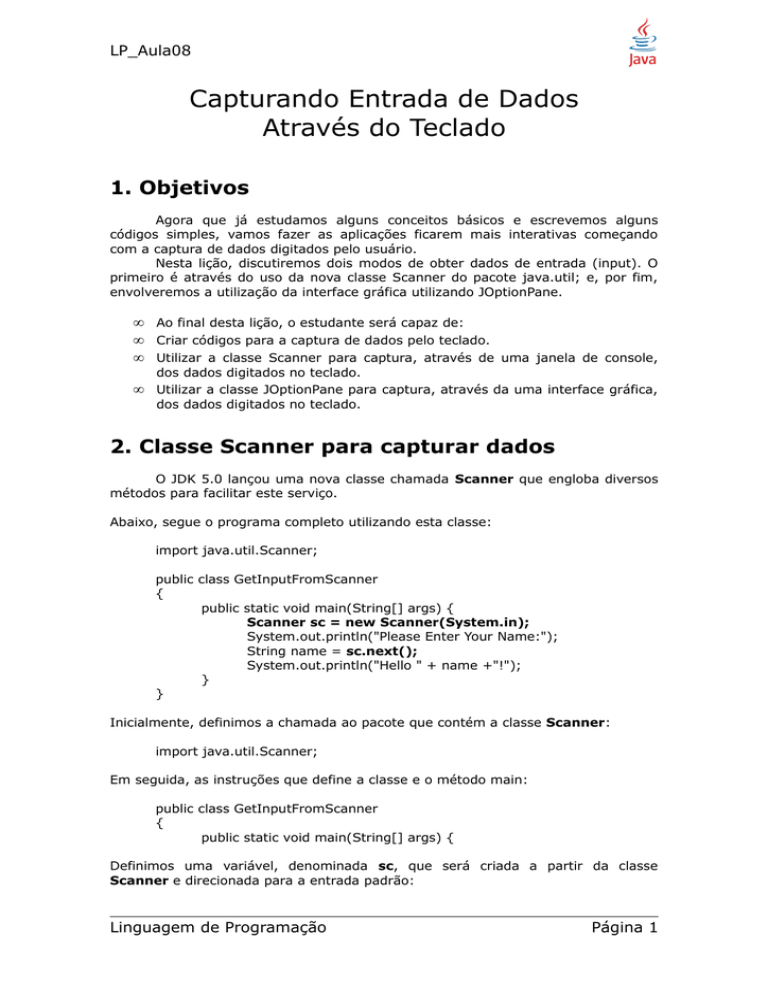

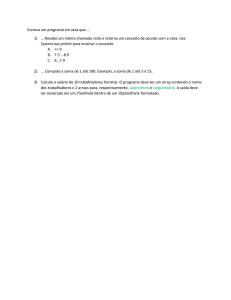




![[java] while como Sentinela,[free pascal] Métodos de Pesquisa 1](http://s1.studylibpt.com/store/data/005026820_1-cecffbf78764c8d1806d7817362181db-300x300.png)